Cambia el comportamiento del widget en tu sitio
Para realizar cambios en la forma en que actúa el widget en tu sitio, dirígete a la sección Administración del Tablero de control. Luego, selecciona Widget de Chat de la lista de canales y desplázate hacia abajo hasta el Comportamiento del Widget.
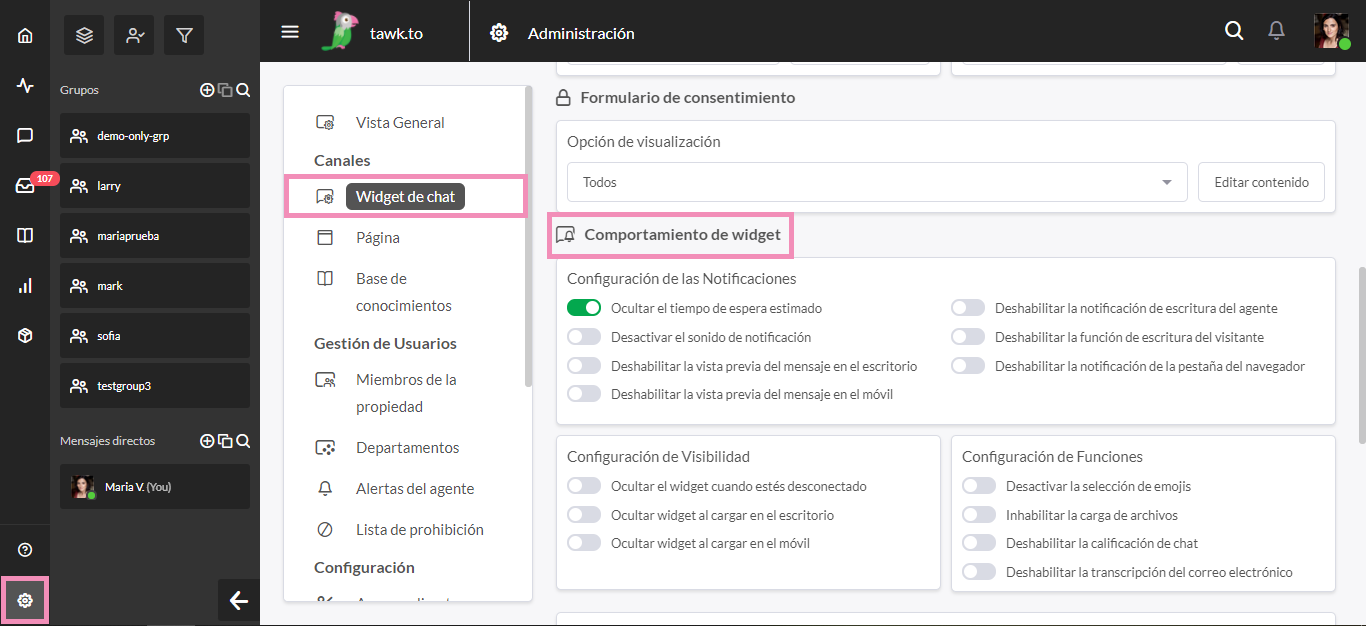
Desde aquí puedes realizar ajustes en el comportamiento del widget, cambiando cómo funciona tanto para los visitantes de tu sitio como para los agentes que responden a los chats.
Si tienes varias propiedades, asegúrate de que actualmente estás viendo la correcta colocando el cursor sobre el ícono de hamburguesa en la parte superior del Tablero de control.
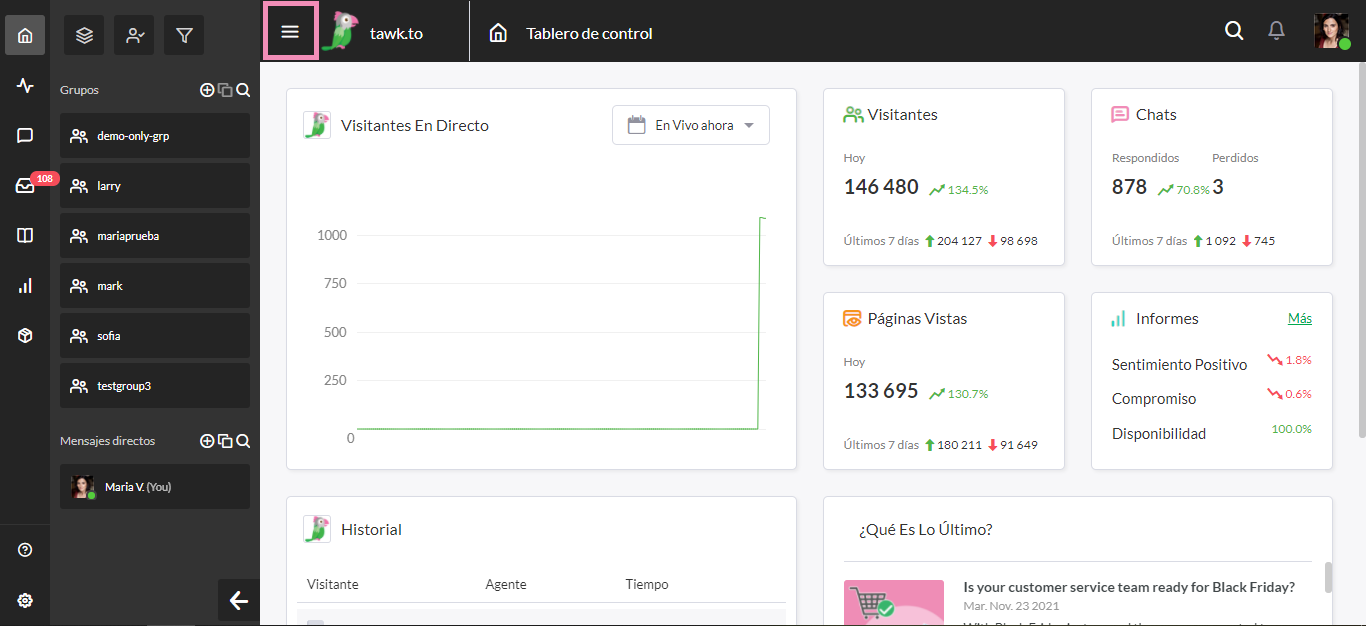
Configuración de las Notificaciones
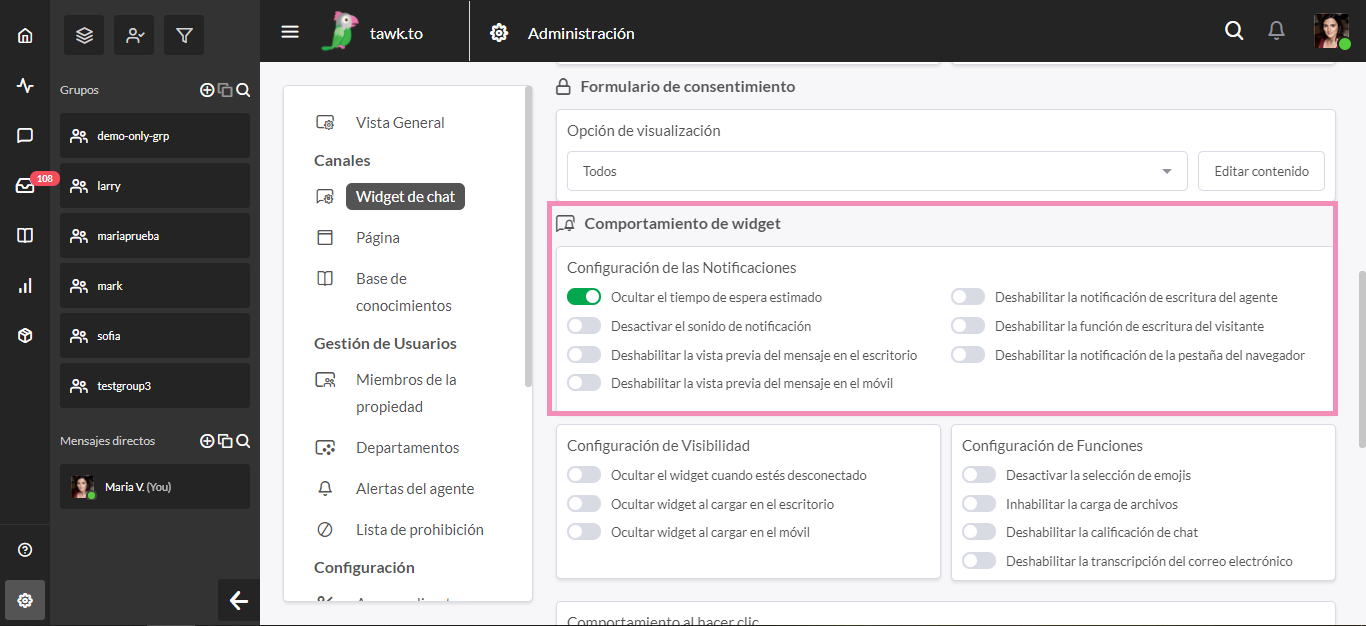
Ocultar el tiempo de espera estimado te permite compartir u ocultar el tiempo de espera que está basado en tus tiempos de respuesta de chat anteriores con los visitantes del chat. Esto puede ser útil para establecer las expectativas en las horas pico.
Desactivar el sonido de notificación controla todo el audio que el visitante escuchará cuando chatee contigo. Si prefieres que el widget sea completamente silencioso para tus visitantes, habilita esta opción. Si quieres que se escuchen todos los pitidos del chat deja esta opción desactivada.
Deshabilitar la vista previa del mensaje en el escritorio controla la función de escritorio que permite a los visitantes echar un vistazo al mensaje del agente cuando el widget de chat está minimizado. Pueden ver cuando un agente ha respondido y existe un campo de entrada donde pueden enviar fácilmente una respuesta.
Mueve el interruptor a la posición de encendido (verde) para evitar que los visitantes vean una vista previa de tu mensaje cuando están en el escritorio y el widget de chat está minimizado.
Así es como los visitantes del sitio verán el widget de chat cuando desactives la vista previa del mensaje.
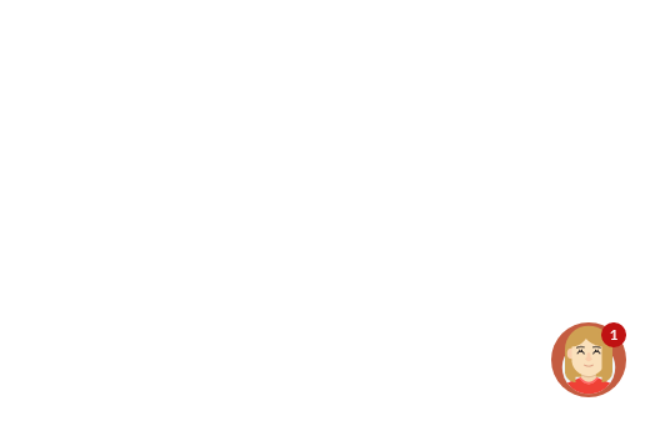
Así es como los visitantes del sitio verán el widget de chat cuando habilites la vista previa del mensaje.
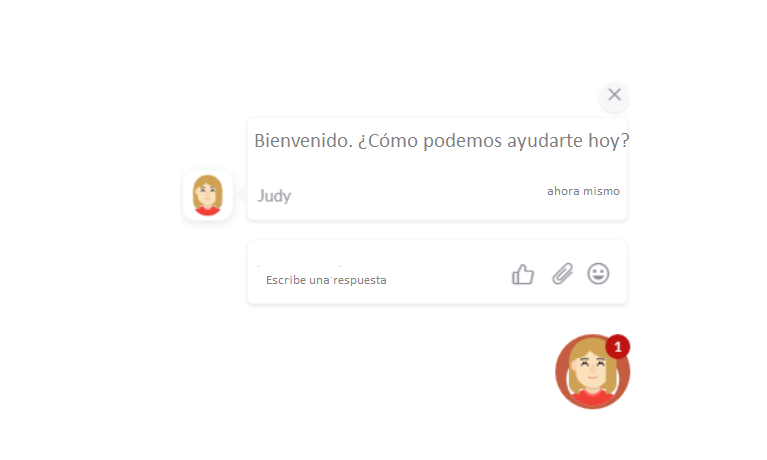
Deshabilitar la vista previa del mensaje en el dispositivo móvil controla la función móvil que permite a los visitantes ver el mensaje del agente cuando el widget de chat está minimizado.
Mueve el interruptor a la posición de encendido (verde) para evitar que los visitantes vean una vista previa de tu mensaje cuando están en el móvil y el widget de chat está minimizado.
Deshabilitar la notificación de escritura del agente te permite mostrarle o no al visitante que el agente les está respondiendo antes de que se envíe el mensaje. Puede ser bueno saber cuando alguien está escribiendo activamente una respuesta, especialmente con respuestas largas o complicadas.
La función de Desactivar la escritura del visitante controla tu capacidad para ver el mensaje de tu visitante en tiempo real cuando lo ingresa al chat. Ver lo que escribe el visitante puede ser especialmente útil cuando se responde a los clientes, pero algunas personas simplemente no se sienten cómodas con eso. Por ese motivo, te permitimos apagarlo.
Si tienes esta función activada, ten cuidado de no enviar inmediatamente tu respuesta en el momento en que el cliente haya publicado la pregunta. Puede parecer robótico y dañar la confianza.
La notificación Desactivar la pestaña del navegador evita que las alertas aparezcan en el título de la página de tu navegador. Dejar esta opción activada permitirá que las notificaciones de chat se muestren en el texto en la parte superior de cada pestaña en un navegador.
Configuración de Visibilidad
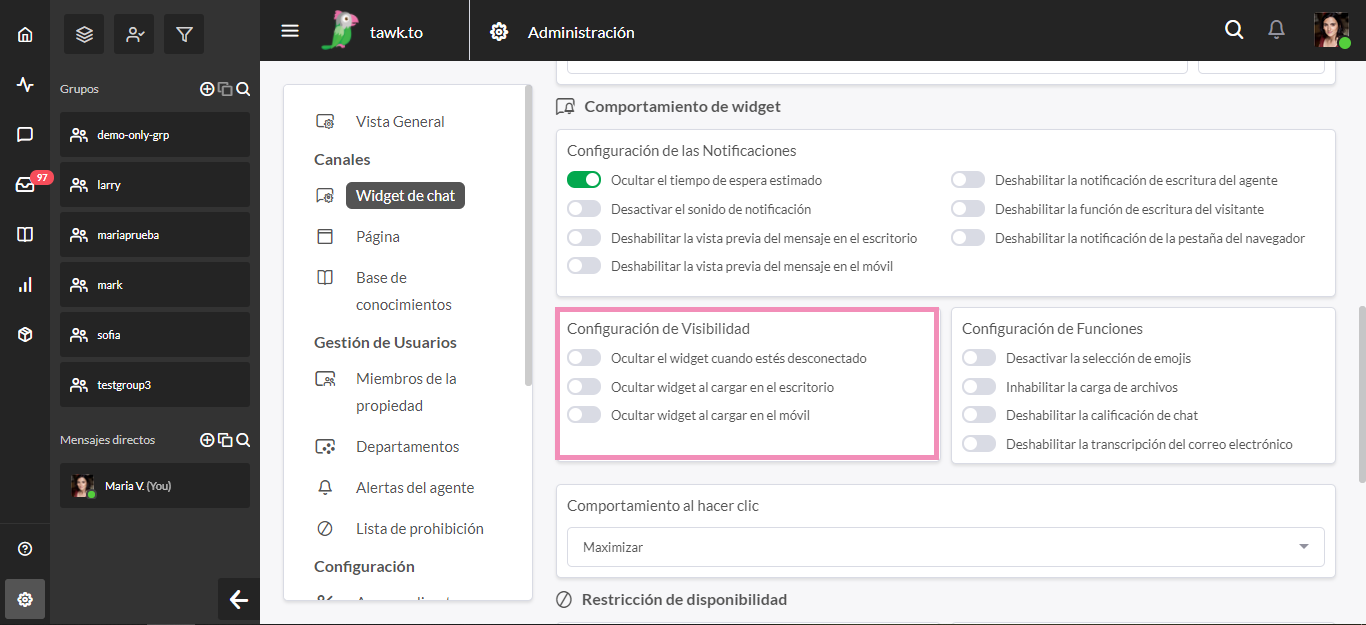
Ocultar widget cuando estés desconectado hace que el widget de chat sea invisible cuando no tienes agentes en línea y no están listos para aceptar chats. Esto puede ser útil si quieres que los visitantes utilicen un formulario de consulta en tu sitio web en lugar del formulario del widget del chat Sin conexión.
Ocultar widget al cargar en el escritorio hace que el widget de chat sea invisible cuando un visitante navegue por tu sitio y esté utilizando una computadora de escritorio. En realidad, esto sólo es útil si se lanza el widget de otra manera, por ejemplo, con un enlace de texto.
Aunque el widget de chat esté oculto, aún puedes rastrear a los visitantes en tu sitio.
Ocultar widget al cargar en el móvil hace que el chat del widget sea invisible cuando un visitante navega hacia tu sitio utilizando un dispositivo móvil. El widget de chat no aparecerá y los visitantes no podrán verlo ni usarlo. Sin embargo, incluso si el widget es invisible, aún puedes rastrear a los visitantes en tu sitio.
Configuración de Funciones
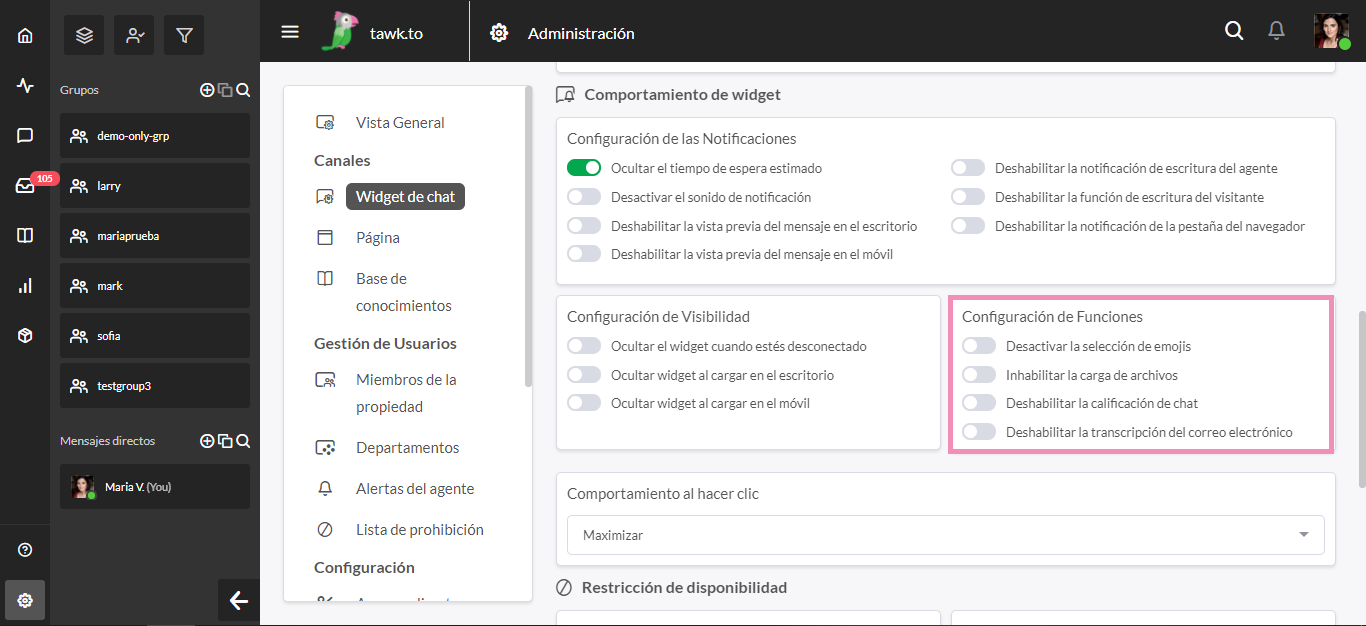
Desactivar la selección de emojis evitará que tus visitantes puedan insertar un emoji de la lista de opciones disponibles junto al área de entrada de texto del chat.
Deshabilitar la calificación del chat elimina el sistema de calificación incorporado ocultando el pequeño ícono de pulgar hacia arriba/abajo en la ventana de chat. Si prefieres no permitir que los visitantes dejen una calificación mientras chatean con los agentes, puedes desactivar la función aquí.
Inhabilitar la carga de archivos desactiva la función que permite a tus visitantes cargar archivos mientras chatean con los agentes.
Deshabilitar las transcripciones de correo electrónico permite a los administradores de tawk.to deshabilitar la función que permite a los visitantes enviarse por correo electrónico una transcripción de la conversación después de que ésta haya terminado.
Así es como se ve cuando la transcripción del correo electrónico está habilitada (desactivada):
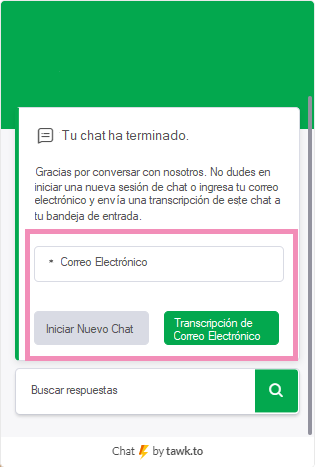
Así es como se ve cuando la transcripción del correo electrónico está deshabilitada (activada):
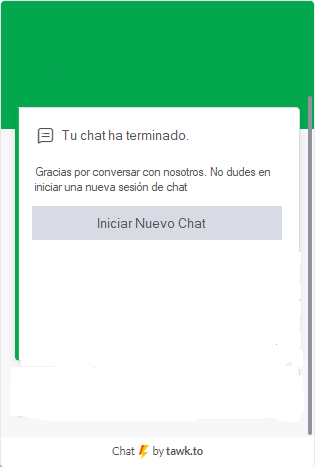
Deshabilitar la carga de archivos evita que los visitantes puedan subir y enviar archivos a través del widget de chat. Enviar archivos a través del chat puede resultar útil. Sin embargo, si tiendes a recibir archivos no deseados de tus visitantes, esta opción puede detenerlo.
Comportamiento al Hacer Clic
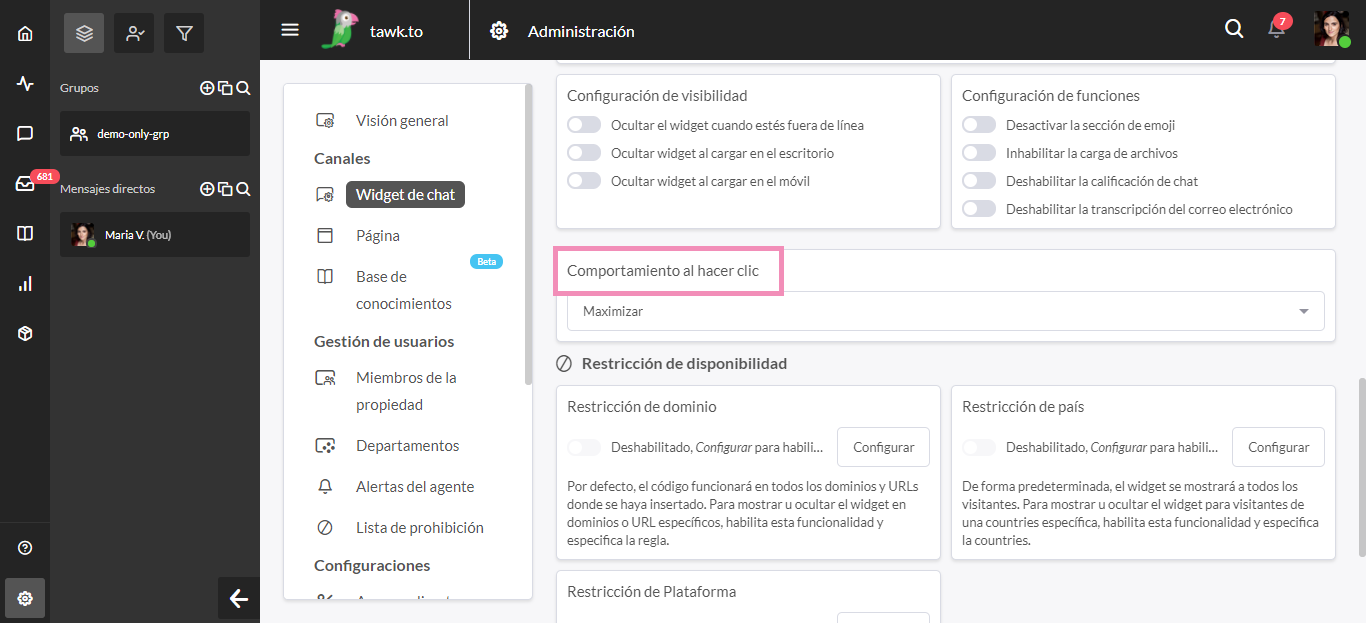
Cuando un visitante decide participar en un chat y hace clic en el widget de chat en tu sitio, sucederá una de dos cosas dependiendo de cómo hayas configurado el Comportamiento al Hacer Clic. La opción predeterminada está configurada en Maximizar, lo que significa que cuando un visitante hace clic en el ícono de chat, se abrirá una ventana dentro de la pestaña actual y el widget de chat seguirá al visitante mientras navega por tu sitio web. Sin embargo, la opción Ventana Emergente creará una nueva ventana exclusivamente para el chat.
